Active Partition Recovery是一款专业的磁盘分区数据恢复工具。恢复电脑磁盘分区数据久友下载站小编为你推荐Active Partition Recovery。软件旨在帮助用户处理大量数据恢复并提供数据安全性;它可以帮助用户恢复由于分区而意外删除或丢失的数据文件,并支持扫描和恢复由于分区而丢失的数据;不仅如此,此工具还结合了许多强大的工具,可让您恢复由其他因素引起的数据丢失,支持重置Windows密码,支持计算机系统备份以及安全地擦除数据。使用此工具,用户可以从逻辑上访问物理级别的驱动器数据,因此,绕过了驻留的操作系统,这使您可以锁定选定的卷以供独占使用,并且用户可以通过该软件执行其他一些功能;该程序支持先备份磁盘上的数据,然后再进行分区。如果以后丢失数据,则可以通过此工具直接将其还原。功能强大且实用,需要它的用户可以下载体验。
官方教程:
Active @Boot Disk Creator可帮助您准备可引导CD / DVD / Blu-ray或USB闪存大容量存储设备,可用于引导硬盘驱动器和
恢复数据,恢复分区,擦除或擦除数据,创建磁盘映像或解决安全访问问题。
准备用于Windows的可启动设备:
1.在Active @ Boot Disk Creator主页中,选择所需的可启动媒体:CD / DVD / Blu-ray,USB闪存驱动器或预配置的ISO映像文件(稍后将在CD / DVD / BD上刻录)。
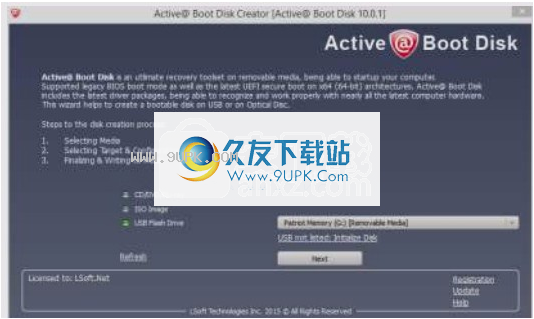
如果有多个CD / DVD刻录机,或插入了多个USB磁盘,请从组合框中选择适当的设备。如果您的USB磁盘没有出现在组合框中,请单击下面的链接并正确进行初始化。
点击下一步。 确保选中“启动Windows”复选框。
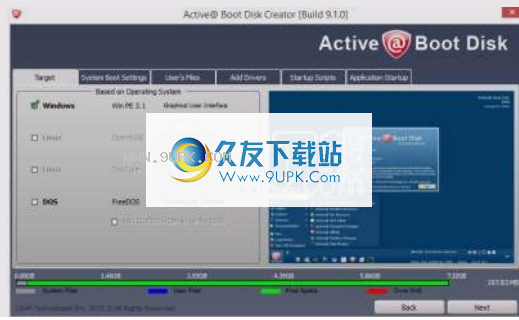
在此步骤中,您可以指定另一个选项:一个。要将自定义文件添加到可启动媒体,请单击“用户文件”选项卡。要添加文件或文件夹,请使用右侧的相关按钮。
添加的项目将放置在User_Files根文件夹中。
B.要添加特定的驱动程序以自动加载,
单击添加驱动程序选项卡。
添加特定驱动程序的所有文件(* .INF,* .SYS等)。添加的项目将放置在BootDisk_Drivers根文件夹中。启动时,将安装此文件夹中的所有* .INF文件。
C.添加加载将在启动Active @boot磁盘后启动的特定脚本之后,单击“启动脚本”选项卡并添加脚本(* .CMD文件)。添加的文件将放置在BootDisk_Scripts根文件夹中。引导时,所有.CMD文件都位于此文件夹中,并且将被执行;
D.要指定其他启动选项,请单击“启动设置”选项卡。您可以更改要使用的默认设置:时区,其他语言支持,默认应用程序启动和自动启动延迟。
启动从Active @ Boot引导后,您可以稍后在打开的屏幕上将其中大多数选项更改为磁盘驱动器。
由于Active @Boot Disk是它随附的另一个LSoft应用程序,因此默认应用程序选项使您可以跳过启动特定的默认应用程序。这也适用于其他Active @软件中分发的其他Active @ Boot Disk Lite版本。
Active @ KillDisk Active @ Password Changer等产品。
其他2个辅助标签:“网络和安全性”允许您预定义网络设置:
网络初始化,动态或静态IP配置和防火墙状态以及引导过程,以避免未授权的引导磁盘使用。
单击“下一步”。验证所选的介质,大小和引导环境。
单击创建。准备媒体时,会出现一个进度栏。
请注意,您必须先插入USB驱动器或空白CD / DVD并采取第一步,然后再继续进行下一步。
注意当您准备USB闪存驱动器可启动媒体时,它将被重新格式化,因此该媒体上存储的所有数据都将被删除。
如果您的USB磁盘未显示在组合框中,请单击下面的链接并正确进行初始化。
仅支持32GB或更小的分区(最好与所有类型的BIOS和UEFI安全启动系统兼容),因此,如果您具有64GB的USB,请使用唯一的32GB分区对其进行初始化。
注意:如果创建了ISO映像文件,则可以稍后使用我们的免费Active @ ISO Burner实用程序对其进行刻录,也可以使用您喜欢使用的磁盘刻录实用程序。
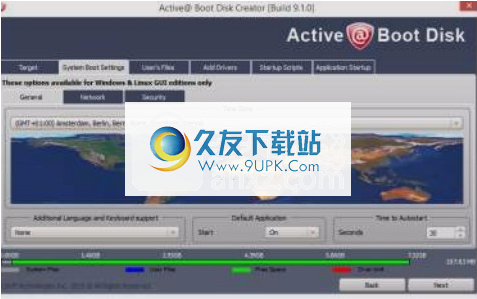
BootDisk_Drivers和BootDisk_Scripts
您可以使用Active @Boot Disk自动执行某些功能。
活动@启动盘启动时,您可以安装驱动程序和运行脚本,以减少在数据存储系统上执行维护功能所需的时间。
如果您知道硬盘驱动器已损坏,或者您的驱动器是旧的或常见的RAID类型或SCSI类型的驱动器,则可以创建BootDisk_Drivers和在任何逻辑驱动器中命名的任何驱动器配置文件,然后在其中加载驱动器。 Active @ Boot Disk将检测这些驱动程序并在启动过程中自动安装它们。
当加载Active @ Boot Disk(在下面的下一部分中描述)时,该实用程序将搜索所有设备根目录中的BootDisk_Drivers文件夹。其中包括软盘驱动器,USB设备,可用的硬盘驱动器等等。
如果Active @ Boot Disk在名为BootDisk_Drivers的文件夹中找到.INF文件,它将尝试执行以下操作:将它们与驱动程序所需的所有其他文件一起加载。

无论实用程序是否加载驱动程序,Active @ Boot Disk都会继续在任何逻辑驱动器的根目录中搜索名为BootDisk_Scripts的文件夹。活动的@boot磁盘将运行任何CMD文件(假设它们是脚本)。
由于Active @ Boot Disk ISO映像是由Microsoft 5.1操作系统创建的Windows预安装环境,
可引导映像包含各种插件,驱动程序和其他64位应用程序。
这是Windows的一些功能:您可以使用Windows样式的新标准对话框,例如“文件打开”,“保存”等。
PnP(即插即用)支持:可以在Windows运行时检测并安装硬件设备。
这支持任何内置的PnP设备,包括可移动媒体和大容量存储设备。这意味着您可以插入大容量存储设备以进行数据恢复或数据备份。
自动可写RAM的数量:从CD / DVD驱动器启动时,Windows PE自动创建可写RAM磁盘(驱动器X :),然后分配512 MB RAM磁盘用于常规用途。
通过使用压缩的NTFS,最大可寻址空间512 MB约为1GB。此驱动器空间可用于恢复文件或文件夹。
软件特色:
1.创建磁盘映像到扇区到扇区的数据备份,数据恢复
2.从原始,压缩和VMWare磁盘映像中恢复所有数据
3.支持Windows 7和8,XP和Vista,2003和2008和2012服务器,WinPE
4.恢复FAT / exFAT / NTFS / HFS + / UFS / Ext2 / Ext3 / ext4 / BTRFS文件系统
5.恢复IDE,SATA或eSATA,SSD,SCSI,RAID,USB闪存盘和存储卡
6.由于病毒攻击,恶意程序或电源故障,损坏而导致的磁盘意外格式化而造成的损失...
安装步骤:
1.有需要的用户可以单击本网站上提供的下载路径下载相应的程序安装包
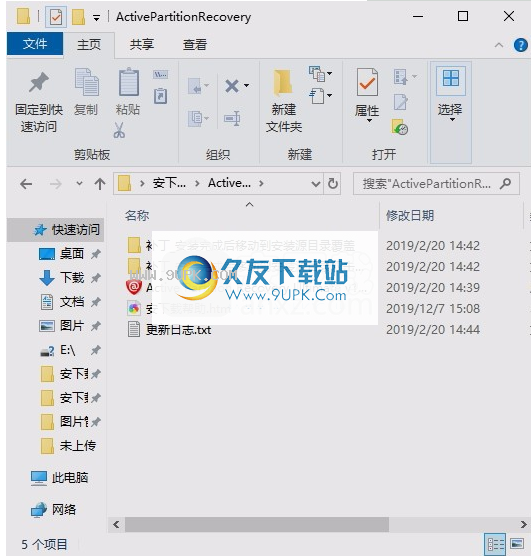
2.通过解压缩功能打开压缩包,找到主程序,双击要安装的主程序,然后单击下一步按钮。
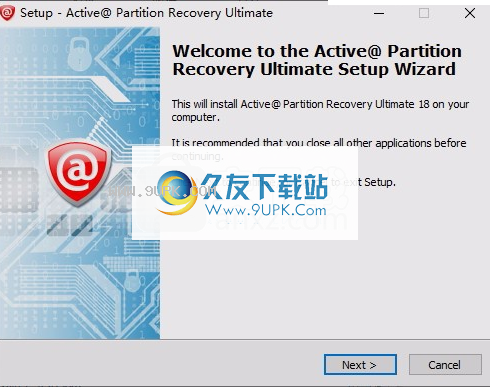
3.您需要完全同意上述协议的所有条款,才能继续安装该应用程序。如果没有异议,请点击同意按钮
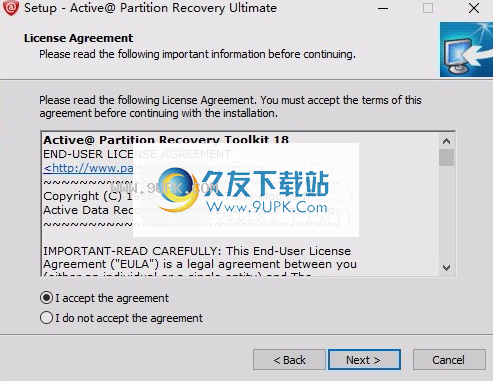
4.用户可以根据需要单击浏览按钮更改应用程序的安装路径。
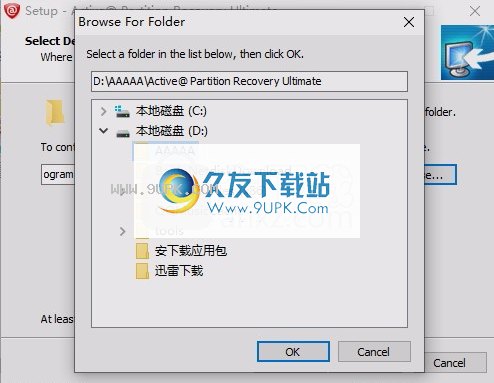
5.现在准备安装主程序,单击“安装”按钮开始安装,或单击“后退”按钮重新输入安装信息。
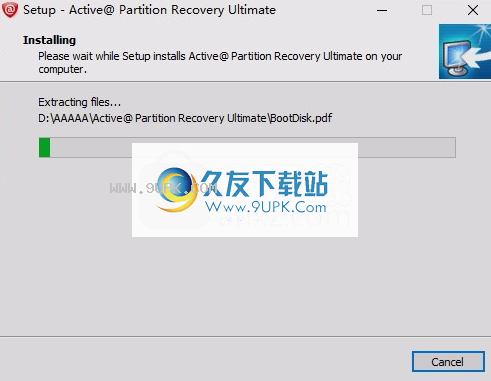
6.根据提示单击“安装”,弹出程序安装完成界面,单击“完成”按钮。
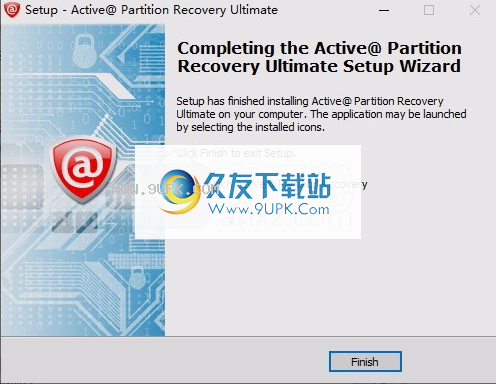
软件功能:
1.分区恢复工具包包括以下主要功能:
2.将丢失的分区和磁盘恢复到工作状态
3.快速扫描可以轻松检测到已删除的分区,但不会重新格式化
4.SUPERSCAN-低级别扫描可检测重新格式化和损坏的分区
5.LastChance-Recovery方法用于在卷上严重损坏文件系统
6.能够备份和还原磁盘分区信息以及回滚更改
7.修复损坏的分区表,MBR(主引导记录)和GPT
破解方法:
1.程序安装完成后,不要先运行程序,打开安装包,然后将文件夹中的破解文件复制到粘贴板上
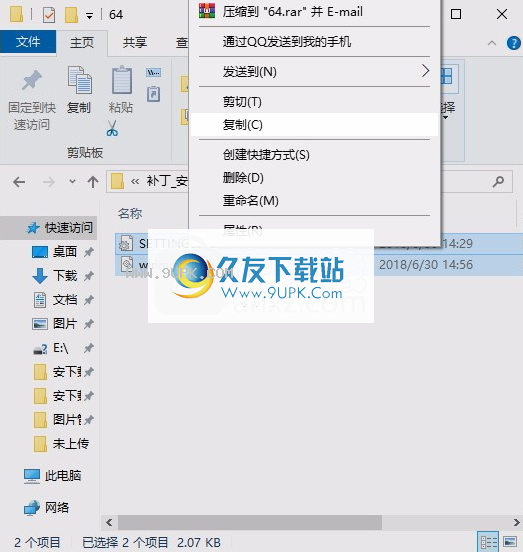
2.然后打开程序安装路径,将复制的破解文件粘贴到相应的程序文件夹中以替换源文件

3.完成上述步骤后,您可以双击该应用程序以将其打开,此时您可以获得相应的破解程序。
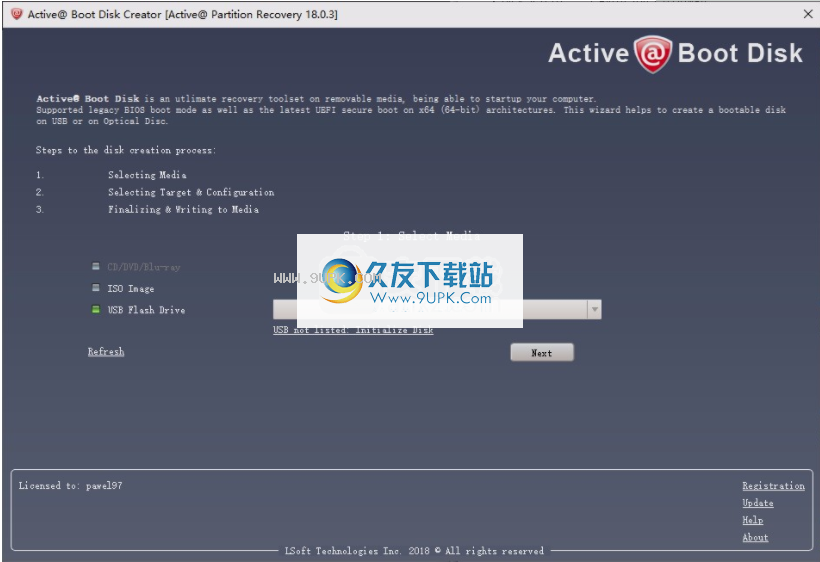


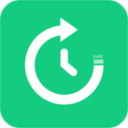



 小玛丽捕鱼
小玛丽捕鱼 小玛丽捕鱼旧版
小玛丽捕鱼旧版 天天捕鱼
天天捕鱼 新版天天捕鱼
新版天天捕鱼 全民捕鱼
全民捕鱼 全民捕鱼电玩城
全民捕鱼电玩城 全民捕鱼赢话费
全民捕鱼赢话费 全民捕鱼红包版
全民捕鱼红包版 淘金捕鱼红包版
淘金捕鱼红包版 淘金捕鱼微信登录版本
淘金捕鱼微信登录版本 网趣捕鱼
网趣捕鱼 网趣捕鱼福利版
网趣捕鱼福利版 转转数据恢复大师具有体积小、界面简洁、操作简单等特色,支持恢复多种存储介质数据,包括了电脑硬盘、U盘 移动硬盘、内存卡、CF卡、SD卡、数码相机、记忆棒等,可以恢复包括文档、图片、音视频、压缩包等各种文件!有...
转转数据恢复大师具有体积小、界面简洁、操作简单等特色,支持恢复多种存储介质数据,包括了电脑硬盘、U盘 移动硬盘、内存卡、CF卡、SD卡、数码相机、记忆棒等,可以恢复包括文档、图片、音视频、压缩包等各种文件!有...  蓝宇静态网页源码修复器操作简单方便使用,有时候网站程序源码会出现乱码加密的情况,用户可拖拽乱码网站源码到该软件之中,选择修复保存即可恢复乱码。有想要的用户欢迎来久友下载站下载~
蓝宇静态网页源码修复器操作简单方便使用,有时候网站程序源码会出现乱码加密的情况,用户可拖拽乱码网站源码到该软件之中,选择修复保存即可恢复乱码。有想要的用户欢迎来久友下载站下载~  Apeaksoft Data Recovery提供专业解决方案来处理各种数据丢失问题。它可以帮助您从计算机、回收站、硬盘 闪存、存储卡等恢复所有类型的数据。有需要的用户欢迎来久友下载站下载~
Apeaksoft Data Recovery提供专业解决方案来处理各种数据丢失问题。它可以帮助您从计算机、回收站、硬盘 闪存、存储卡等恢复所有类型的数据。有需要的用户欢迎来久友下载站下载~  AISESOFT可以帮助你恢复几乎所有删除 丢失的文件,需要的快来久友下载站下载使用吧!
AISESOFT可以帮助你恢复几乎所有删除 丢失的文件,需要的快来久友下载站下载使用吧!  回收站清空恢复软件 可以帮助用户恢复回收站清空的文件。支持恢复原来的文件名,有需要的用户赶快来久友下载站下载使用吧。
回收站清空恢复软件 可以帮助用户恢复回收站清空的文件。支持恢复原来的文件名,有需要的用户赶快来久友下载站下载使用吧。  QQ2017
QQ2017 微信电脑版
微信电脑版 阿里旺旺
阿里旺旺 搜狗拼音
搜狗拼音 百度拼音
百度拼音 极品五笔
极品五笔 百度杀毒
百度杀毒 360杀毒
360杀毒 360安全卫士
360安全卫士 谷歌浏览器
谷歌浏览器 360浏览器
360浏览器 搜狗浏览器
搜狗浏览器 迅雷9
迅雷9 IDM下载器
IDM下载器 维棠flv
维棠flv 微软运行库
微软运行库 Winrar压缩
Winrar压缩 驱动精灵
驱动精灵